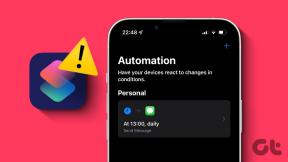Як використовувати Facebook Profile Guard для захисту фотографій вашого профілю
Різне / / February 12, 2022
Щоб запобігти зловживанню фотографіями профілю, Facebook представив нову функцію — Facebook Profile Guard. Запущена лише в Індії, наразі ця функція обмежить доступ інших завантаження або збереження їхні фотографії профілю Друзі у Facebook.
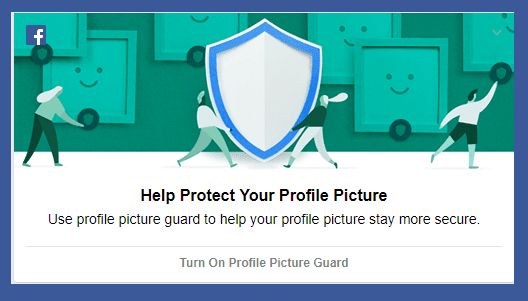
Сьогодні в цій публікації ми представляємо вам кроки щодо використання Охоронець профілю Facebook щоб захистити фотографії вашого профілю.
Також див: Facebook представляє функцію захисту зображень профілю: підвищення конфіденційності для користувачів?Що таке новий захист профілю Facebook?
Ця нова функція допомагає захистити зображення вашого профілю Facebook, не дозволяючи іншим (читати, незнайомцям у Facebook) робити його скріншоти, додавати власні теги або ділитися ним будь-яким способом.
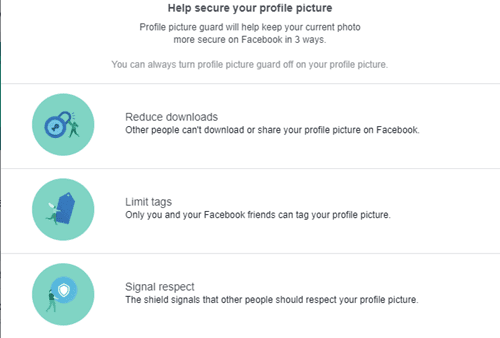
Ця нова функція наразі доступна лише в додатку Android і ще не знайдена для користувачів iOS.
1. Не ігноруйте привітання
Якщо ви належите до числа щасливчиків, чия програма Facebook була оновлена до останньої версії, ви побачите цю функцію, коли ви її запустите.
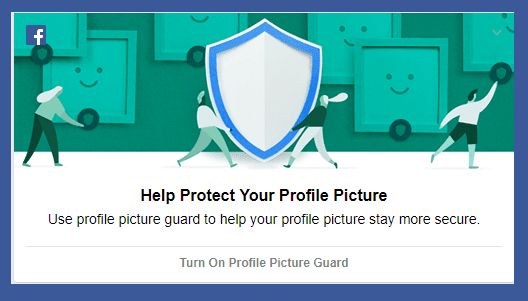
Це буде у формі «Допоможіть захистити зображення свого профілю». Торкніться його, і ви будете переспрямовані на сторінку, яка дозволить вибрати нове зображення або додати захист до наявного зображення.
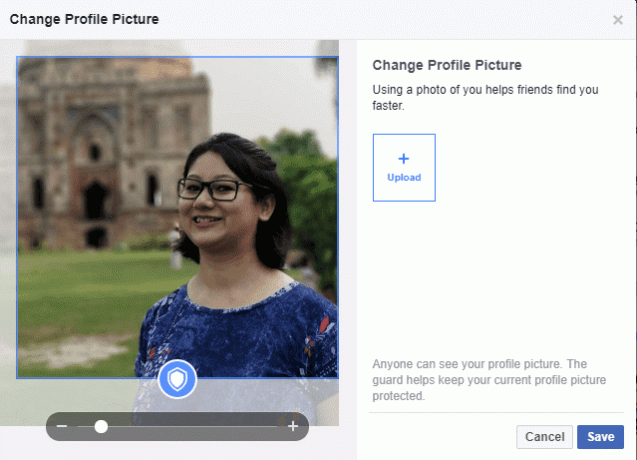
Тут ви можете змінити розташування зображення, як це робите у випадку звичайного сценарію. Після завершення натисніть кнопку Зберегти.
Та-да, ви готові з додатковим захистом на зображенні профілю у Facebook.
2. Виберіть дизайн
Коли ви закінчите, Facebook попросить вас вибрати дизайн, який ви зможете розмістити поверх свого зображення. Ці конструкції — у вигляді ліній і візерунків — будуть діяти як накладення на ваше зображення, зрештою відлякуючи інших людей від робити скріншоти.

Ви можете вибрати ні щоб мати додаткові можливості і просто продовжити звичайний щит. Після завершення натисніть Далі і збережіть нове зображення профілю.
Зверніть увагу, що Параметри конфіденційності ваш малюнок залишиться незмінним.Незручно?
Якщо ви не задоволені новим захистом конфіденційності і хочете його видалити, на щастя, це також можна зробити.

Перейдіть до нового зображення профілю, натисніть
Параметри
і виберіть
Вимкніть захист зображення профілю
варіант.
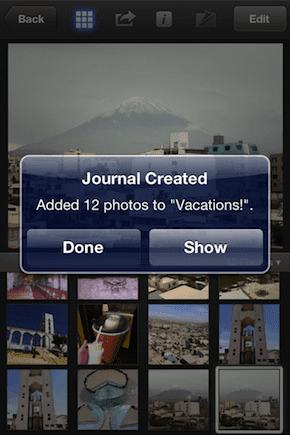
Якщо ви хочете знову ввімкнути його (зображення профілю > Параметри > Увімкнути захист зображення профілю), той самий спосіб.
Обмеження?
Жодна нова функція не обходиться без обмежень і помилок Зображення профілю Guard нічим не відрізняється. Теоретично це не дозволяє завантажувати, зберігати, додавати теги або робити знімок екрана зображення профілю.
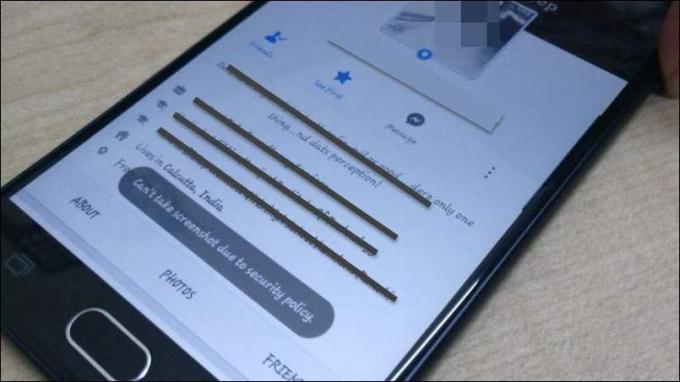
Однак обмеження щодо скріншотів, здається, працюють лише в деяких ситуаціях. Хоча інколи він показував мені повідомлення «Не вдається зробити знімок екрана через політику безпеки», іноді я міг легко зробити знімок екрана без будь-якої метушні.
У веб-версії ви не знайдете можливості зберегти та поділитися. Крім того, попередній варіант клацання правою кнопкою миші та збереження зображень також був вилучений. Отже, в кінцевому підсумку ви збережете файл HTML замість файлу зображення.
Але якби хтось зробив знімок екрана з самої веб-версії, на жаль, це все ще можливо.
Сподіваємося, з часом ми побачимо більше доповнень до цієї функції. До цього часу повідомте нам, як ви ставитеся до цієї нової функції.
Дивіться далі: 5 способів, як AI Facebook боротиметься з тероризмом; В Instagram і WhatsApp також
Востаннє оновлено 03 лютого 2022 року
Наведена вище стаття може містити партнерські посилання, які допомагають підтримувати Guiding Tech. Однак це не впливає на нашу редакційну чесність. Зміст залишається неупередженим та автентичним.

Написано
Намрата любить писати про продукти та гаджети. Вона працює в Guiding Tech з 2017 року і має близько трьох років досвіду написання функцій, інструкцій, посібників із купівлі та пояснення. Раніше вона працювала IT-аналітиком у TCS, але знайшла своє покликання в іншому місці.